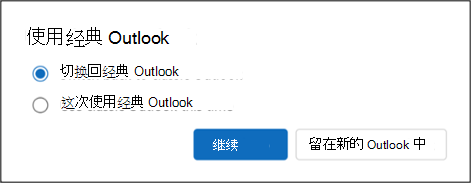在新的 Outlook for Windows 中,Outlook 窗口的右上角会显示一个切换开关。
打开切换开关后,如果尝试启动经典 Outlook for Windows 或 Windows 邮件,将自动重定向到新的 Outlook for Windows。 当你打开时,经典 Outlook 中的帐户和设置将迁移到新的 Outlook,以确保使用熟悉的体验进行设置。
返回经典 Outlook for Windows
如果从经典 Outlook for Windows 切换到新的 Outlook for Windows 预览版,则每次尝试启动经典 Outlook for Windows 时,都会重定向到新的 Outlook for Windows。 通过选择新的 Outlook for Windows 应用中的 开关,可以返回到经典 Outlook for Windows。
单击新的 Outlook for Windows 中的切换开关时,将看到两个选项。
-
切换回经典 Outlook - 这会在请求反馈后将你切换回经典 Outlook。 下次尝试启动经典 Outlook 时,它将打开经典 Outlook 应用。
-
这次使用经典 Outlook - 这将启动经典 Outlook 以便立即使用,而无需切换。 这是快速访问经典 Outlook 以比较应用或完成任何特定工作流的好方法。 下次尝试启动经典 Outlook 时;你将继续自动重定向到新的 Outlook for Windows。
注意: 如果设备上未安装经典 Outlook for Windows,则可能不会看到切换。 有关安装经典 Outlook 的帮助,请按照 无法在新的 Windows 电脑上打开经典 Outlook 中的说明进行作。
如果由于某种原因在新的 Outlook for Windows 中看不到切换,请尝试以下故障排除步骤:
-
请确保尝试从 Windows“开始”菜单启动经典 Outlook for Windows,而不是从新的 Outlook for Windows 启动。 经典 Outlook for Windows 在应用列表中被引用为“Outlook (经典) ”。
-
在 Windows“开始”菜单中,在搜索框中键入“注册表编辑器”,然后选择“注册表编辑器”应用。
-
导航到以下路径:Computer\HKEY_CURRENT_USER\Software\Microsoft\Office\16.0\Outlook\Preferences
-
滚动到列表底部,然后双击“ UseNewOutlook”。
-
在“值数据”字段中输入 0 。
-
尝试从 Windows“开始”菜单启动经典 Outlook for Windows。
提示: 请记住选择没有 “新建” 标记的应用图标。